אם אתה מבלה זמן רב בשימוש בשורת הפקודה ב-Windows, סביר להניח שתרצה להתאים אישית את המראה שלה. לדוגמה, ייתכן שתרצה לשנות את הגופן והצבעים המשמשים את שורת הפקודה מכיוון שאתה אוהב א סגנון מסוים או בגלל שקל יותר לקרוא אותו, או קל יותר לעיניים שלך לאורך תקופה ממושכת של זְמַן.
למרבה המזל, עבור אלה שרוצים להתאים אישית את שורת הפקודה, לעשות זאת הוא פשוט יחסית, ויש מגוון רחב של אפשרויות.
כדי להגדיר את שורת הפקודה, הדבר הראשון שעליך לעשות הוא לפתוח אותה. כדי לעשות זאת, הקש על מקש Windows, הקלד "cmd" או "שורת פקודה" ואז הקש על Enter.

לאחר מכן, לחץ לחיצה ימנית על הסרגל העליון של שורת הפקודה. שתי האפשרויות התחתונות חשובות, "ברירות מחדל" ו"מאפיינים". "ברירות מחדל" מגדיר את הגדרות שורת הפקודה ברחבי המערכת, אשר יחולו על כל קיצור דרך המשמש לפתיחת שורת הפקודה. "מאפיינים" עוקף את "ברירות המחדל" עבור קיצור הדרך האחד לפתיחת שורת הפקודה.
טיפ: פתיחת שורת הפקודה באמצעות השיטה המתוארת משתמשת בקיצור דרך ספציפי. אם יש לך קיצור דרך אחר שאתה משתמש בו מדי פעם, או אם תוכנית אחרת פותחת את שורת הפקודה, היא לא תשתמש בשום ערכים שהוגדרו עם "מאפיינים" מתפריט התחל. במקום זאת, הוא ישתמש בערכים שצוינו ב"ברירות מחדל".
כל עוד לא תערוך את "מאפיינים", אז "ברירות מחדל" יחול על כל חלונות שורת הפקודה. אם אי פעם תבצע שינוי ב"מאפיינים" של חלון שורת פקודה, השינויים תמיד יעקפו את "ברירות המחדל" כאשר קיצור זה משמש לפתיחת שורת הפקודה.
טיפ: ההגדרות ב"ברירות מחדל" או "מאפיינים" זהות, ההבדל הוא במקום בו השינויים מוחלים.

כדי להגדיר את מראה הטקסט בשורת הפקודה, עבור ללשונית "גופן". כאן אתה יכול לערוך את גודל הגופן ואת הגופן הספציפי המשמש בסעיפים "גודל" ו"גופן" בהתאמה. תיבת הסימון "גופנים מודגשים", מאפשרת לך להפוך את כל הגופנים למעט יותר מוגדרים. תצוגה מקדימה של גודל החלון מוצגת בפינה השמאלית העליונה, ותצוגה מקדימה של מראה הטקסט בפינה השמאלית התחתונה.
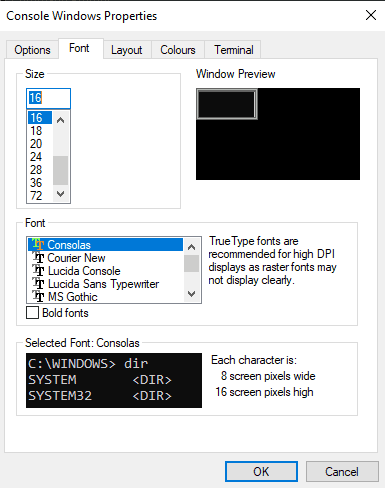
כדי להגדיר את הצבעים של שורת הפקודה, עבור ללשונית "צבעים". ישנן ארבע הגדרות שאתה יכול לשנות, טקסט מסך, רקע מסך, טקסט קופץ ורקע קופץ. "טקסט מסך" משפיע על צבע הטקסט, בעוד "רקע מסך" משפיע על צבע הרקע של שורת הפקודה.
שתי הגדרות ה-"Popup" משפיעות על התוכן של תיבות קופצות כלשהן, כגון החלון הקופץ של היסטוריית הפקודות כאשר אתה לוחץ על F7. שוב, "טקסט קופץ" משפיע על צבע הטקסט בתיבות קופצות ו"רקע קופץ" משפיע על צבע הרקע.
כדי להגדיר את הצבע, בחר הגדרה שברצונך לשנות, ולאחר מכן הגדר ערך RGB בקטע "נבחר קטע ערכי צבע" בפינה השמאלית העליונה, או בחר צבע מוגדר מראש משורה של תיבות הצבע פשוט לְהַלָן. השינויים מוצגים בתצוגה מקדימה בקטע "צבעי מסך נבחרים".
טיפ: אתה יכול גם להגדיר את שני צבעי "מסך" בלשונית "מסוף" דרך הקטע "צבעי טרמינל" בחלק העליון. לשיטה זו אין את בחירת הצבעים הנוחה שנקבעה מראש.

לאחר שביצעת את כל השינויים הרצויים, לחץ על "אישור" בפינה השמאלית התחתונה. כדי שהשינויים ייכנסו לתוקף כראוי, ייתכן שיהיה עליך להפעיל מחדש את שורת הפקודה.